Excel ဖော်မြူလာ- ဆဲလ်တွင် သီးခြားစာသားပါရှိလျှင် အစားထိုးပါ။
ဆဲလ်များတွင် စာသားသီးသန့်ပါရှိမှသာလျှင် Excel တွင် Find and Replace အင်္ဂါရပ်ကို သင်အသုံးပြုနိုင်ပါသည်။
အောက်ဖော်ပြပါ ဥပမာသည် ဤအင်္ဂါရပ်ကို လက်တွေ့တွင် အသုံးပြုနည်းကို ပြသထားသည်။
ဥပမာ- ဆဲလ်တွင် Excel တွင် သီးခြားစာသားပါရှိလျှင် အစားထိုးပါ။
အဖွဲ့တစ်ဖွဲ့ရှိ ဘတ်စကက်ဘောကစားသမားများ၏ အမည်နှင့် အနေအထားကို ဖော်ပြသည့် အောက်ပါဒေတာအတွဲရှိသည်ဆိုပါစို့။
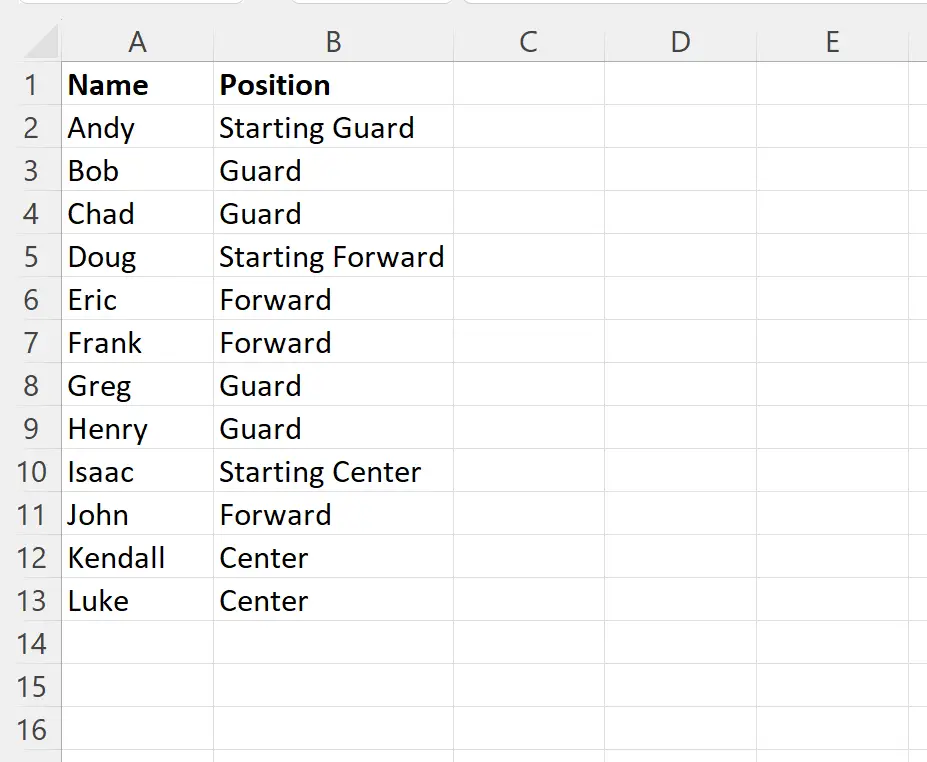
ဆဲလ်အတွင်းရှိ ဘယ်နေရာမဆို “ Start” ပါရှိသော ရာထူး ကော်လံရှိ ဆဲလ်တိုင်းရှိ စာသားအားလုံးကို အစားထိုးလိုသည်ဆိုကြပါစို့။
ဒါကိုလုပ်ဖို့၊ ဆဲလ်အကွာအဝေး B2:B13 ကို မီးမောင်းထိုးပြပါ။
ထို့နောက် Find and Replace window ကိုပြသရန် Ctrl+H ကိုရိုက်ပါ။
ထို့နောက် Search box တွင် *Startup* ဟုရိုက်ထည့်ပြီး Replace with : box တွင် Starter ကိုရိုက်ထည့်ပါ။
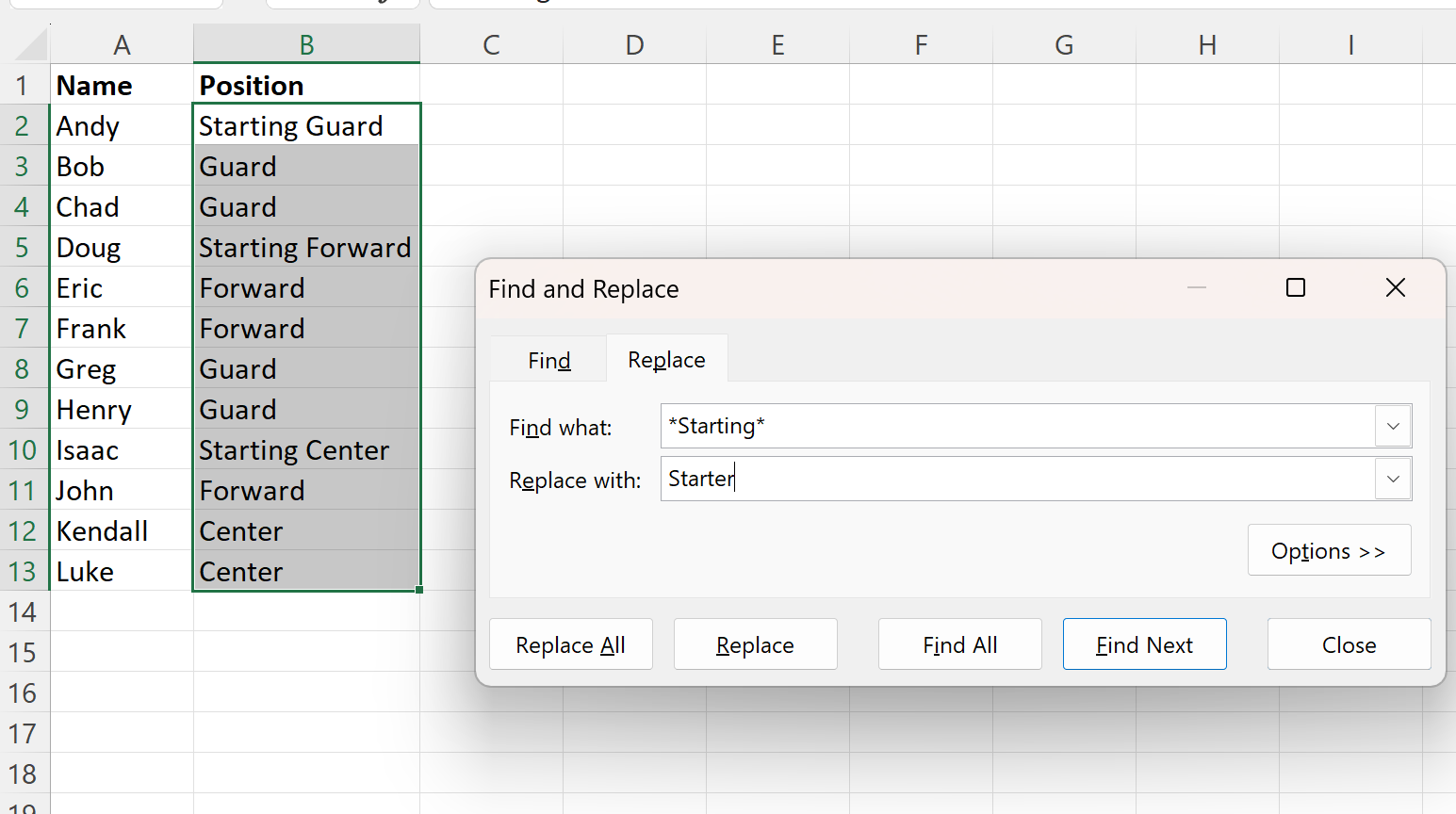
ထို့နောက်၊ Window ၏ဘယ်ဘက်အောက်ထောင့်ရှိ Replace All ခလုတ်ကိုနှိပ်ပါ။
ဆဲလ်အတွင်းရှိ မည်သည့်နေရာတွင်မ ဆို စတင်ခြင်း ပါရှိသော ဆဲလ်တိုင်းရှိ စာသားကို ယခု Starter ဖြင့် အစားထိုးပါမည်။
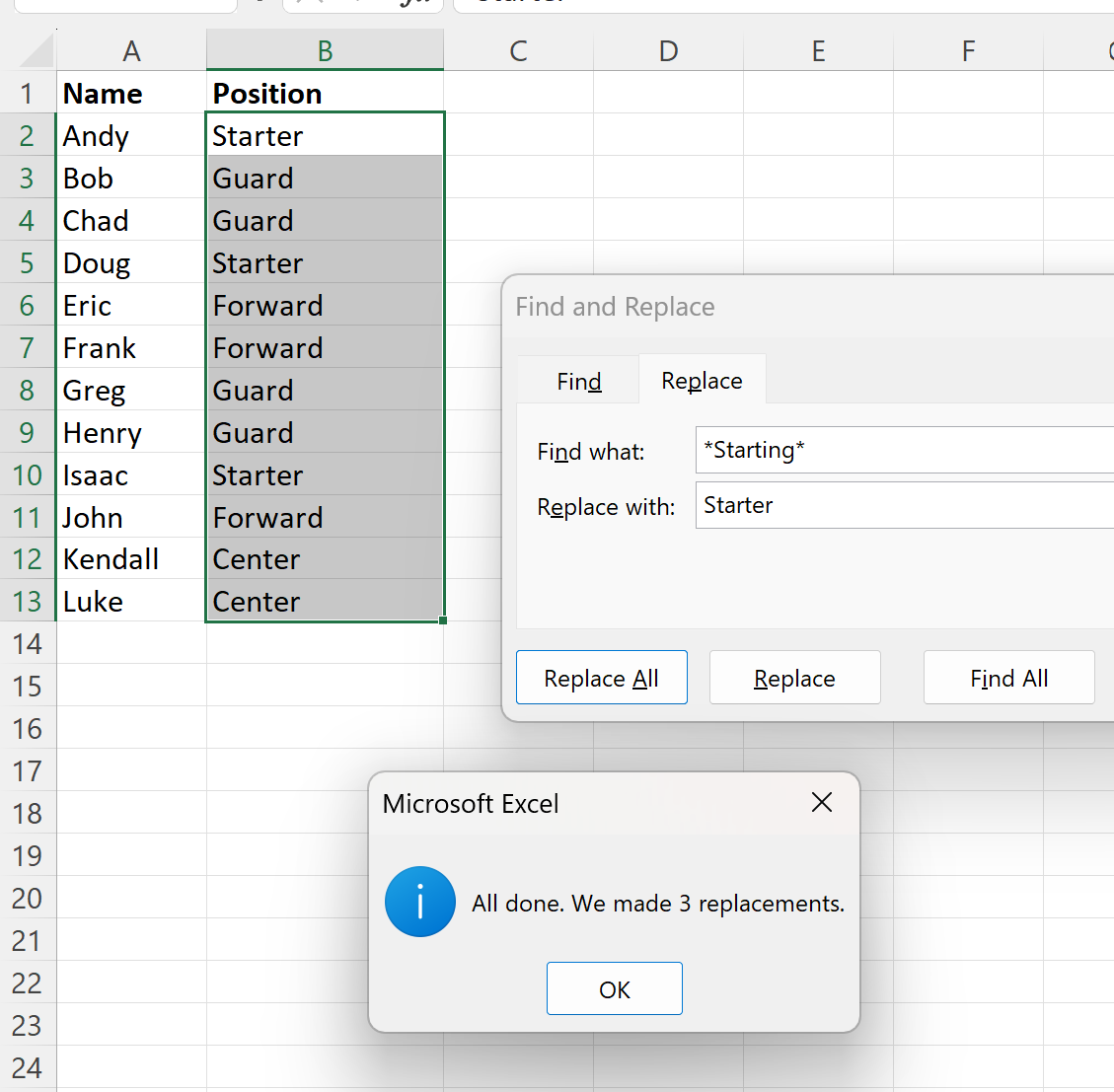
စုစုပေါင်း အစားထိုးမှု ၃ ခု ပြုလုပ်ပြီးကြောင်း မက်ဆေ့ဘောက်စ်တစ်ခု ပေါ်လာပါသည်။
ကျွန်ုပ်တို့သည် စာကြောင်းထဲတွင် “ Start” ပါရှိပါက ဆဲလ်အတွင်းရှိ စာသားအားလုံးကို အစားထိုးလိုကြောင်း သတ်မှတ်ရန် Find (*Start*) အကွက်တွင် ကြယ်ပွင့်များကို အသုံးပြုထားကြောင်း သတိပြုပါ။
“ Startup” စာသားကို “ Starter” ဖြင့်သာ အစားထိုးလိုပါက Find and Replace ကို အသုံးပြုသည့်အခါ Find box တွင် ကြယ်ပွင့်များကို ချန်ထားခဲ့ပါ။
ထပ်လောင်းအရင်းအမြစ်များ
အောက်ဖော်ပြပါ သင်ခန်းစာများသည် Excel တွင် အခြားသော အသုံးများသည့် လုပ်ဆောင်ချက်များကို မည်သို့လုပ်ဆောင်ရမည်ကို ရှင်းပြသည်-
Excel တွင် #N/A တန်ဖိုးများကို အစားထိုးနည်း
Excel တွင် သုညဖြင့် အလွတ်ဆဲလ်များကို အစားထိုးနည်း
Excel ရှိ ဆဲလ်တစ်ခုအတွင်း တန်ဖိုးများစွာကို အစားထိုးနည်း